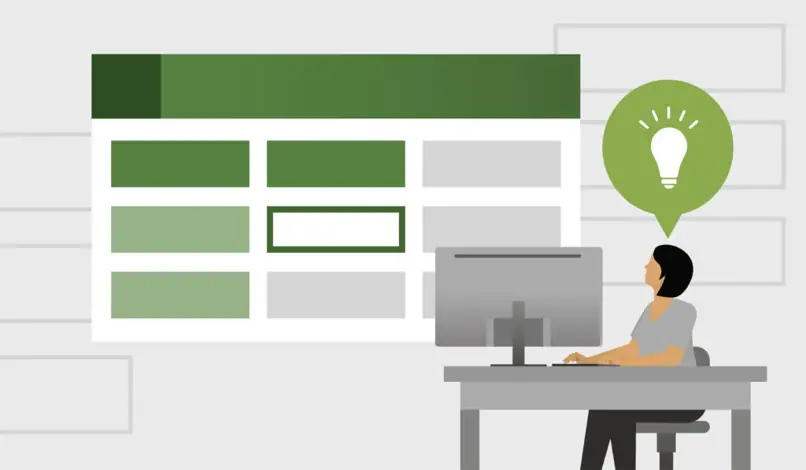
The makra Istnieją już od dłuższego czasu i można ich używać zarówno w programach, jak i Przewyższać a także w różnych grach online, aby dać ci pewne pojęcie.
The funkcja makro polega na tym, że za pomocą kombinacji klawiszy lub pojedynczego klawisza można wykonać jedno lub więcej skomplikowanych zadań bez konieczności wykonywania wszystkiego ręcznie. W ten sposób możemy zaoszczędzić sporo czasu, zwłaszcza jeśli musimy wykonywać to zadanie kilka razy dziennie.
Idea makr jest w pewnym sensie zautomatyzować niektóre skomplikowane zadania. Dzięki temu przy niewielkiej kombinacji klawiszy można wykonywać złożone zadania. Od oznaczania zestawu tabel pogrubioną czcionką po rzeczy znacznie bardziej złożone.
Oczywiście do tworzenia bardziej złożonych makr będziemy potrzebować pewnej wiedzy programistycznej. Ale wiele z tych makr może nam pomóc w codziennym życiu i nie muszę wiedzieć za dużo, żeby je zaprogramować, jeśli nie masz pobranego pakietu biurowego, możesz go łatwo pobrać.
Excel ze względów bezpieczeństwa i dlatego, że większość użytkowników nie wie zbyt wiele na ten temat. Wyłącz makra automatycznie. Ale dzisiaj zobaczymy cjak mogę Włącz lub wyłącz makra w plikach Word, Excel i PowerPoint abyś stopniowo mógł nauczyć się je programować i jak najlepiej je wykorzystywać.
Jak aktywować makra w programie Excel
- Pierwszą rzeczą, którą musisz zrobić, to kliknąć „Akta”, a następnie wyszukaj „Opcje”.
- Następnie będziemy musieli poszukać opcji, która mówi „Dostosuj listę opcji”.
- Tutaj będziemy mogli wybrać „Programista” albo „Deweloper” i przenieś go na drugą kartę.
- Gdy będziemy już gotowi, będziemy musieli po prostu nacisnąć „Zaakceptować”.
Włącz zabezpieczenia makr
Po aktywowaniu opcji programisty będziemy musieli włączyć zabezpieczenia makr. Wykonanie tej czynności jest dość proste i wystarczy wykonać następujące kroki:
- Mamy już zakładkę Deweloper albo Programista u góry Excela.
- Przejdziemy więc do wspomnianej zakładki i po lewej stronie zobaczymy opcję „Bezpieczeństwo makro”. Naciskamy na to.
- Pojawi się nowe okno z kilkoma opcjami. Aby pracować bez żadnych ograniczeń, musimy wybrać ostatnią z tych opcji „Włącz wszystkie makra”.
Jak włączyć lub wyłączyć makra w programie Excel
Ledwie otwieramy dokument który ma zaprogramowane makra, u góry ekranu pojawia się ostrzeżenie. To samo dzieje się w przeglądarkach, gdy strona internetowa chce uruchomić Flash lub inne skrypty.
Tutaj musimy zrobić „Włącz zawartość”. W razie „Opcje” po prostu kliknij na niego, aby otworzyć okno i będziesz mógł zobaczyć opcję „Włącz tę zawartość”, a następnie po prostu zaakceptuj.
Włącz makra we wszystkich dokumentach
Wykonywanie zadania, o którym wspomniałem w poprzednim punkcie, dokument po dokumencie, może stać się nieco kłopotliwe, jeśli jest ich zbyt wiele dokumenty z makrami. Następnie będziesz musiał przejść przez centrum zaufania, aby domyślnie je aktywować.
- W tym celu wystarczy udać się do „Akta”.
- Następnie będziemy „Opcje”.
- Tutaj będziesz musiał udać się do „Centrum zaufania”.
- Następnie musisz udać się do „Konfiguracja Centrum zaufania”.
- Następnie udasz się do „Ustawienia makro”.
- Tutaj musisz wybrać jedną z opcji, a następnie kliknąć „Zaakceptować”.
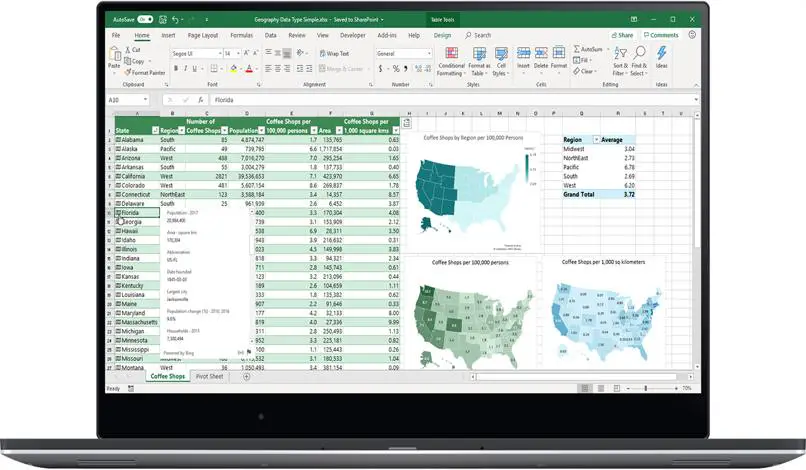
Jak stworzyć makro za pomocą rejestratora
Rejestrator makr pozwala na nagrywanie swoich działań i później utwórz funkcję makro. Jest to dość łatwe do zrobienia i zobaczymy to szczegółowo poniżej:
- Musimy udać się do paska narzędzi znajdującego się na górze ekranu. Tutaj będziemy szukać zakładki „Deweloper lub programista”.
- Przejdźmy do opcji „Nagraj makro” znajduje się w lewej części.
- Otworzy się okno, w którym będziesz musiał nazwać swoje nowe makro.
- Następnie będziesz musiał wybrać klawisze uruchamiające dane makro. Byłoby „CTRL +” klucz, którego chcesz użyć.
- Możesz także zdecydować, czy chcesz, aby to makro działało tylko w bieżący dokument lub we wszystkich, które zamierzasz stworzyć.
- Naciśnij przycisk Akceptuj i wykonaj żądane czynności makro działa.
- Po zakończeniu będziesz musiał po prostu nacisnąć „Zatrzymaj nagrywanie”, a makro będzie gotowe do użycia z klawiszami, które wcześniej przypisałeś „CTRL +”klucz, który podałeś.
Jak wyświetlić dostępne makra
Jeśli chcesz zobaczyć makra dostępne w danym dokumencie. Trzeba udać się do „Programista” albo „Deweloper”.
Następnie przechodzisz do opcji „Makra” i otworzy się okno ze wszystkimi makrami dostępnymi dla tego dokumentu. Tutaj możesz uruchomić te makra, klikając „Wykonać” lub możesz to zrobić za pomocą skrótów klawiaturowych.
Jak widzisz utwórz makro w Excelu Nie jest to wcale skomplikowane i w ciągu kilku sekund zaprogramowasz makro, aby zaczęło działać.
Ta funkcja jest bardzo przydatna, ponieważ może pomóc zaoszczędzić dużo czasu, szczególnie osobom, które pracują stale z Excelem.
Pamiętaj o tym, jeśli masz jakiekolwiek wątpliwości, jak aktywować lub dezaktywować makra w Excelu za pomocą podstawowych formuł. Nawet jeśli masz wątpliwości jak tworzyć makra w Excelu. Możesz zostawić to w komentarzach poniżej.

